u盘安装win7系统步骤
1、打开U盘,进入“GHO”文件夹。将下载好的GHOST WIN7 ISO/GHO镜像拷贝到此目录。由于ISO/GHO文件通常都比较大,可能需要等待1~10分钟。

2、重启电脑,通过快捷键启动U盘安装系统界面,快捷键一般是F12,机型不一样快捷键有可能不一样,找到并按上下方向键"↑↓"选择到u盘,然后按回车键进入U盘主界面。

3、进入U盘装机大师启动菜单后,通过上下键选择“[01]运行U盘大师Win10PE(X64)UEFI版(首选)”。选中后,按“回车键”进入PE系统。

4、PE启动后,自动加载界面,等待几秒后,进入PE系统桌面。

5、进入PE桌面后,用鼠标双击“U盘大师一键装机”图标,将打开“U盘大师一键装机”软件。
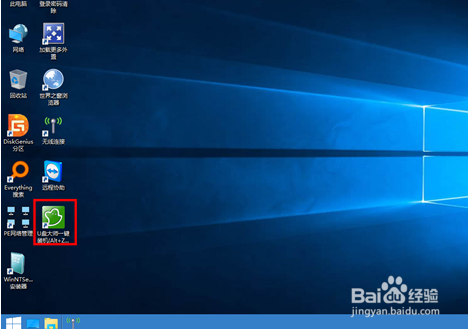
6、进入后,通过“打开”按钮,选择拷贝进U盘启动盘的ISO文件。

7、在弹出窗口中,首先通过下拉列表选择U盘启动盘的GHO目录;然后选择刚才拷贝进去的WIN7系统镜像;确认文件名无误后,点击“打开”按钮。
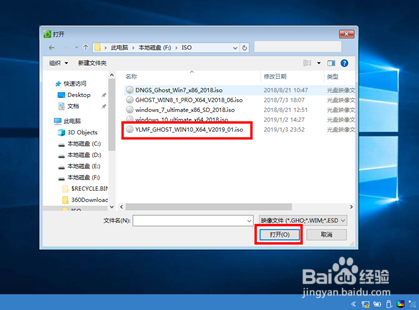
8、选择要恢复的分区,一般默认是C:盘,然后点击"确定",系统盘只能选择C盘。
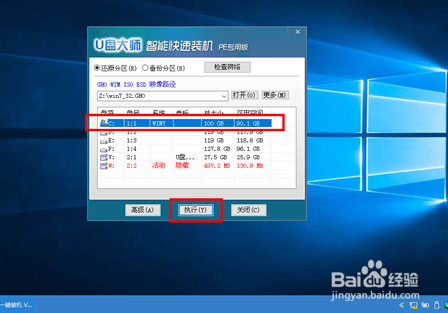
9、开始恢复系统之前,软件会再次弹窗确认是否要继续操作,在确认无误后,点击“是”按钮。

10、然后会自动弹出Ghost系统还原界面。耐心等待Ghost还原自动安装WIN7系统。

11、总结:1.复制Ghost文件,重启电脑。2.进入PE,选择ISO文件。3.确定GHO文件后,进行恢复。4.等待系统进程。